戴尔xps13安装win7系统教程
2016-07-15 10:15:49
您使用过戴尔xps13笔记本吗?这款笔记本不管在外观上还是在性能上,都深受用户喜爱。而不少朋友也都一如既往习惯使用win7系统,那么用戴尔xps13怎么安装win7呢?u启动下面就用详细教程教大家戴尔xps13安装win7系统。
准备工作:
1.下载u启动u盘启动盘制作工具并制作好u盘启动盘。
2.网上下载iso版的win7系统镜像放于u盘启动盘中。
3.开机按f12快捷键在启动项快捷选择界面选择当前所插入的u盘并回车。
具体过程:
1、进入u启动主菜单界面,选择运行win8pe选项回车,如图:
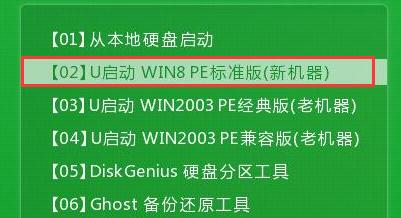
2、进入win8pe系统,点击桌面左下角开始按钮,接着依次点开映像管理--ultraiso(iso映像管理工具),如图:
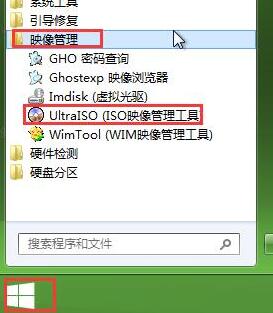
3、在打开的ultraiso工具中点击左上角文件--打开,选择好之前准备的win7镜像,单击打开,如图:
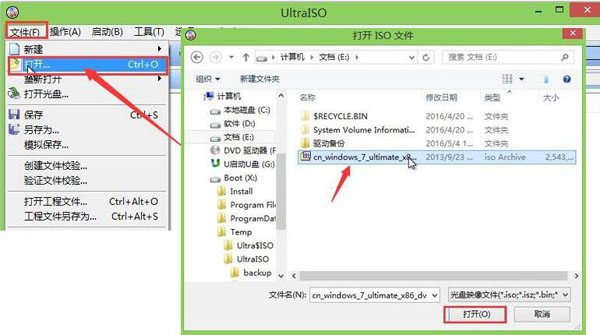
4、从左侧窗口可以看到win7镜像已经在ultraiso软件中打开,现在点击菜单栏启动--写入硬盘映像,如图:
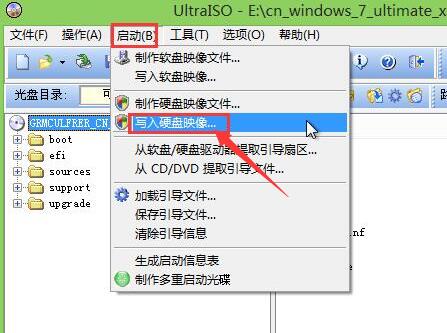
5、在弹出的写入硬盘映像窗口中确认好信息后即可点击“写入”按钮,如图:
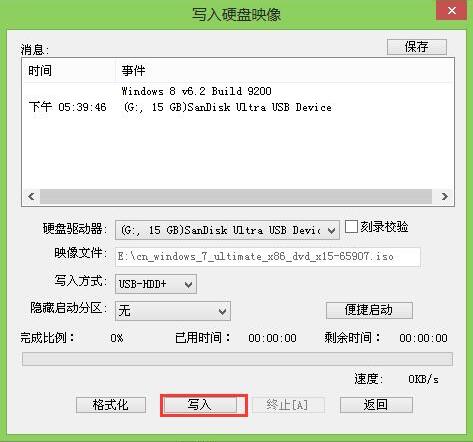
6、写入操作成功之后,打开计算机,发现镜像已经写入完成,盘符为g,双击该盘,找到setup.exe程序,双击运行此程序进行win7安装,如图:
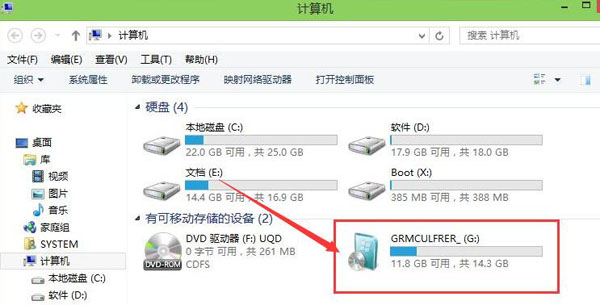
7、最后就是win7系统安装过程,静静等待安装结束。如图:
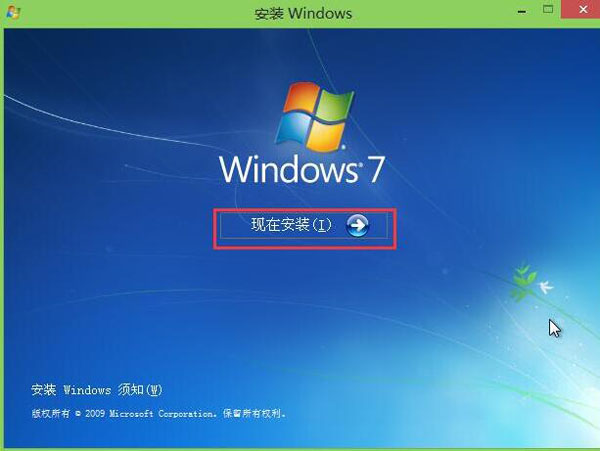
戴尔xps13安装win7系统教程就与大家分享到这边了,其实不管是不是这款电脑来装win7系统,以上方法都是适用的,不过有一点要求就是用ultraiso软件装系统的话要用iso镜像哦。
原文链接:http://www.uqidong.com/syjc/3780.html
最近有位使用华硕VivoBook14 2021版笔记本的用户想要为电脑重新安装系统,但是不知道怎么设置u盘启动...
- [2022-08-08]荣耀MagicBook 15 2021 锐龙版笔记本怎么通过bios设置
- [2022-08-07]雷神911PlusR笔记本使用u启动u盘重装win7系统教程
- [2022-08-07]神舟战神ZX9-DA3DA笔记本安装win11系统教程
- [2022-08-07]华硕ProArt StudioBook笔记本如何进入bios设置u盘启动
- [2022-08-06]雷神911M创作大师笔记本安装win10系统教程
- [2022-08-06]宏碁Acer 墨舞EX214笔记本怎么通过bios设置u盘启动
- [2022-08-06]华硕 无畏360笔记本一键重装win11系统教程
U盘工具下载推荐
更多>>-
 win7系统重装软件
[2022-04-27]
win7系统重装软件
[2022-04-27]
-
 怎样用u盘做u启动系统盘
[2022-02-22]
怎样用u盘做u启动系统盘
[2022-02-22]
-
 怎么进入u盘装机系统
[2022-02-22]
怎么进入u盘装机系统
[2022-02-22]
-
 win7硬盘安装工具
[2022-02-16]
win7硬盘安装工具
[2022-02-16]
 神舟战神Z8-DA7NT笔记本重装win10系
神舟战神Z8-DA7NT笔记本重装win10系
 华硕VivoBook14 2021版笔记本如何通过
华硕VivoBook14 2021版笔记本如何通过
 win7pe启动盘制作软件
win7pe启动盘制作软件
 u启动win 8pe系统维护工具箱_6.3免费
u启动win 8pe系统维护工具箱_6.3免费
 荣耀MagicBook 15 2021 锐龙版笔记本怎
荣耀MagicBook 15 2021 锐龙版笔记本怎
 win10怎么安装视频教学
win10怎么安装视频教学
 u启动u盘启动安装原版win8系统视频
u启动u盘启动安装原版win8系统视频
 win11系统如何初始化电脑
win11系统如何初始化电脑
 win11系统怎么删除pin码
win11系统怎么删除pin码

 联想win8改win7bios设置方法
联想win8改win7bios设置方法
 技嘉uefi bios如何设置ahci模式
技嘉uefi bios如何设置ahci模式
 惠普电脑uefi不识别u盘怎么办
惠普电脑uefi不识别u盘怎么办
 win8改win7如何设置bios
win8改win7如何设置bios
 bios没有usb启动项如何是好
bios没有usb启动项如何是好
 详析bios设置显存操作过程
详析bios设置显存操作过程
 修改bios让电脑待机不死机
修改bios让电脑待机不死机